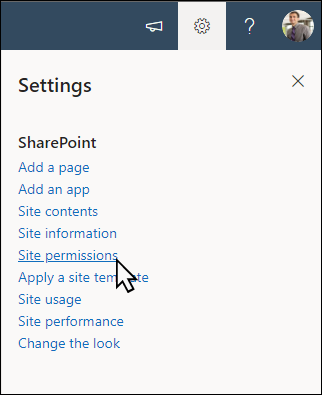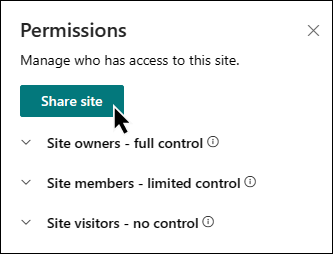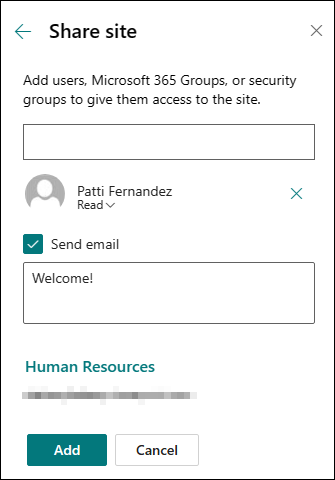Predložak Početno web-mjesto tvrtke ili ustanove komunikacijsko je web-mjesto osmišljeno tako da služi kao početna stranica vaše tvrtke ili ustanove i posjetiteljima nudi novosti, razgovore i ažuriranja centrirane oko vaše tvrtke ili ustanove te jednostavan pristup popularnim vezama i važnim resursima.
U ovom članku dijelimo elemente koji se nalaze na predlošku web-mjesta sustava Home SharePoint tvrtke ili ustanove i raspravljamo o tome kako možete prilagoditi web-mjesto da biste ga učinili svojim.

Značajke web-mjesta
-
Prilagodljivo web-mjesto koje se isporučuje s unaprijed popunjenim slikama, web-dijelovima i sadržajem koji je namijenjen nadahnjuju uređivačima web-mjesta prilikom prilagođavanja potrebama tvrtke ili ustanove.
-
Unaprijed popunjene stranice i web-dijelovi koji pokazuju misiju i ciljeve tvrtke ili ustanove, ključno vodstvo, nadolazeće događaje i važne resurse.
Napomene:
-
Neke se funkcije uvode postupno tvrtkama ili ustanovama koje su se odlučile za program ciljanog izdanja. To znači da možda još ne vidite tu značajku ili da se ona može razlikovati od onoga što je opisano u člancima pomoći.
-
Kada predložak primijenite na postojeće web-mjesto, sadržaj se neće automatski spojiti s novim predloškom. Umjesto toga, postojeći sadržaj bit će pohranjen kao duplicirana stranica u sadržaju web-mjesta.
Najprije slijedite upute za dodavanje predloška web-mjesta na novo ili postojeće web-mjesto sustava SharePoint.
Napomena: Da biste ovaj predložak dodali na web-mjesto, morate imati dozvole za stvaranje web-mjesta.
Istražite unaprijed popunjen sadržaj web-mjesta, web-dijelove i stranice i odlučite koje ćete prilagodbe web-mjesta morati uskladiti s robnom markom, glasom i ukupnim poslovnim ciljem tvrtke ili ustanove.
Unaprijed popunjene stranice web-mjesta:
-
Početna stranica – omogućuje posjetiteljima da pronalaze novosti vezane uz tvrtku ili ustanovu, nadolazeće događaje, često korištene resurse i nedavne razgovore.
-
Tko smo – pruža pregled izjave, ciljeva i prioriteta organizacije te uvod u ključno vodstvo.
-
Što se događa – ističe nadolazeće događaje povezane s tvrtkom ili ustanovom pomoću kalendara događaja, videozapisa i veza na dodatne informacije.
-
Resursi – omogućuje pristup važnim resursima kao što su servisi na radnom mjestu, portal za učenje tvrtke, informacije o razvoju karijere te posebne skupine i mogućnosti volontiranja.
Kada dodate predložak timskog web-mjesta zaposlenika koji se u njega unesete, vrijeme je da ga prilagodite i učinite svojim.
Napomena: Da biste uredili web-mjesto sustava SharePoint, morate biti vlasnik web-mjesta ili član web-mjesta.
|
 |
Prilagodite izgled web-mjesta, navigacijuweb-mjestom, web-dijelove i sadržaj da bi odgovarali potrebama gledatelja i tvrtke ili ustanove. Prilikom prilagodbe najprije provjerite je li web-mjesto u načinu rada za uređivanje tako da u gornjem desnom kutu web-mjesta odaberete Uređivanje. Dok radite, možete spremiti kao skicu ili ponovno objaviti promjene da bi uređivanja bilo vidljivo gledateljima.
1. Korištenje web-dijela Glavna slika za prikaz novosti i najava

-
Odaberite web-dio Glavna slika i odaberite Uređivanje web-dijela

-
Zatim odaberite mogućnosti sloja i pločica koje najbolje odgovaraju potrebama vaše tvrtke ili ustanove.
Saznajte više o uređivanju web-dijela Glavna slika.
2. Upotrijebite web-dio World Clock da biste prikazali vremenske zone širom svijeta.

-
Kada unesete način uređivanja, dodajte mjesto.
-
Odaberite web-dio Svjetski sat i odaberite Uređivanje web-dijela

-
Odaberite oblik datuma i vremena i prikažite dan u tjednu.
Saznajte više o korištenju web-dijela World Clock.
3. Upotrijebite web-dio Novosti da biste prikazali važne informacije o događaju.

-
Odaberite web-dio Novosti i odaberite Uređivanje web-dijela

-
Odaberite postavke Izvorvijesti, Raspored i Filtar koje odgovaraju potrebama tvrtke ili ustanove.
-
U odjeljku Organizirajte objave u odjeljku Odabir novosti organizirajte se prema potrebama tvrtke ili ustanove.
Saznajte više o uređivanju, filtriranju i ciljanju ciljne skupine pomoću web-dijela Novosti.
4. Upotrijebite web-dio Odbrojavanje vremena da biste prikazali odbrojavanje do događaja.

-
Odaberite web-dio Odbrojavanje i odaberite Uređivanje web-

-
Unesite datum i vrijeme događaja i odaberite mogućnosti.
-
Dodajte poziv na akcijsku vezu i pozadinsku sliku koja će se prikazati s mjeračem vremena.
Saznajte više o dodavanju brojača vremena odbrojavanja tako da posjetite web-dio Mjerača vremena za odbrojavanje.
5. Upotrijebite web-dio Događaji da biste prikazali nadolazeće događaje.

-
Odaberite web-dio Događaji i odaberite Uređivanje web-dijela

-
Da biste dodali ili uredili događaje u web-dijelu Događaj, otvorite web-dio Događaj i odaberite + Dodaj događaj.
Saznajte više o korištenju i uređivanju web-dijela Događaji.
6. Pomoću web-dijela brze veze omogućite brz pristup resursima.

-
Odaberite web-dio Brze veze i odaberite Uređivanje web-dijela

-
Ako je potrebno, uredite vezu, naslov, ikonu i opis.
-
Da biste dodali vezu, odaberite + Dodaj veze.
Pogledajte različite vrste rasporeda i mogućnosti uređivanja za web-dio Brze veze.
7. Koristite web-dijelove slike da biste pružili zanimljive vizuale.

-
Odaberite web-dio Slika i odaberite Uređivanje web-dijela

-
Odaberite Promijeni i odaberite izvor slike.
-
Kada odaberete sliku, odaberite Umetni.
Saznajte više o uređivanju web-dijela Slika.
8. Upotrijebite web-dio Web-mjesta za prikaz povezanih web-mjesta.

-
Odaberite web-dio Web-mjesta i odaberite Uređivanje web-

-
Odaberite prikaz web-mjesta koja korisnik često posjećuje ili odaberite određena web-mjesta za prikaz.
-
Odaberite raspored i broj web-mjesta koja će se prikazivati odjednom.
Saznajte više o korištenju web-dijela Web-mjesta.
9. Koristite web-dio Twitter za prikaz ažuriranja uživo.

-
Odaberite web-dio Twitter i odaberite Uređivanje web-dijela

-
Unesite korisničko ime za Twitter počevši od @ili vezu koja počinje https:// s korisničkim računom, tweetom ili zbirkom.
-
Odaberite maksimalan broj tweetova za prikaz.
Saznajte više o web-dijelu Twitter.
10. Koristite web-dio razgovori na servisu Yammer da biste međusobno povezali osobe.
Napomene:
-
Web-dio razgovora servisa Yammer prikazat će se samo ako vaša tvrtka ili ustanova ima licencu za Yammer.
-
Web-dio razgovora servisa Yammer koristi izvorni naziv domene (npr. contoso.onmicrosoft.com) i ne može se koristiti kada web-mjesto sustava SharePoint koristi isprazni naziv domene.

-
Odaberite web-dio servisa Yammer, a zatim Uređivanje web-

-
Odaberite izvor razgovora i broj razgovora za prikaz.
Saznajte više o web-dijelu razgovora na servisu Yammer.
Prilagodite sljedeće stranice unutar web-mjesta:

-
Početna stranica – omogućuje posjetiteljima da pronalaze novosti vezane uz tvrtku ili ustanovu, nadolazeće događaje, često korištene resurse i nedavne razgovore. Prilagodite ovu stranicu uređivanjem web-dijelova Hero, Countdown, News, World Clock, Quick Links, Events, Image, Sites, Twitter i Yammer .
-
Tko smo – pruža pregled izjave, ciljeva i prioriteta organizacije te uvod u ključno vodstvo. Prilagodite ovu stranicu uređivanjem web-dijelovaTekst, Preglednik datoteka iSlika.
-
Što se događa – ističe nadolazeće događaje povezane s tvrtkom ili ustanovom pomoću kalendara događaja, videozapisa i veza na dodatne informacije. Prilagodite ovu stranicu uređivanjem web-dijelova Tekst, Brzeveze,Događaji, Slika i Poziv na akciju.
-
Resursi – omogućuje pristup važnim resursima kao što su servisi na radnom mjestu, portal za učenje tvrtke, informacije o razvoju karijere te posebne skupine i mogućnosti volontiranja. Prilagodite ovu stranicu uređivanjem web-dijelova Tekst, Brze veze, Glavna slika i Poziv na akciju.
Prilagodba izgleda i navigacije web-mjestom
Prije zajedničkog korištenja web-mjesta s drugim korisnicima na web-mjestu postavite završne pojedinosti tako da korisnici mogu pronaći web-mjesto, jednostavno se kretati vezama i stranicama te brzo pristupati sadržaju na web-mjestu.
-
Uredite biblioteke dokumenata ažuriranjem naziva mapai prijenosom resursa.
-
Uredite i prilagodite navigaciju web-mjestom.
-
Promijenite izgled web-mjesta prilagodbom teme, logotipa, izgleda zaglavlja i izgleda web-mjesta.
-
Dodajte ili uklonite stranice na ovo web-mjesto ili navigaciju web-mjesta da biste prilagodili postojeći sadržaj.
-
Odaberite povezivanje ovog web-mjesta s web-mjestom koncentratora unutar tvrtke ili ustanove ili po potrebi dodajte ovo web-mjesto u postojeću navigaciju web-mjestom koncentratora.
Omogućite zajedničko korištenje web-mjesta s drugim korisnicima nakon što prilagodite web-mjesto, pregledate ga i objavite konačnu skicu.
-
Odaberite Postavke a zatimDozvole Dozvole za web-mjesto.
-
Odaberite Zajedničko korištenje web-mjesta.
-
Unesite imena svih korisnika, grupa sustava Microsoft 365 ili sigurnosnih grupa da biste im dali pristup sadržaju web-mjesta i odabrali razinu kontrole (Čitanje, Uređivanje, Potpuna kontrola).
-
Dodajte poruku za obavijest e-poštom prilikom zajedničkog korištenja web-mjesta ili poništite okvir Pošalji poruku e-pošte da biste preskočili poruku e-pošte.
-
Kada završite s dodavanjem članova i postavljanjem dozvola, odaberite Dodaj .
Saznajte više o upravljanju postavkama timskog web-mjesta, informacijama o web-mjestu i dozvolama.
Kada stvorite i pokrenete web-mjesto, sljedeća važna faza održava sadržaj web-mjesta. Provjerite imate li plan da sadržaj i web-dijelove održavate ažurnim.
Najbolje prakse održavanja web-mjesta:
-
Plan održavanja web-mjesta – utvrdite raspored za pregled sadržaja web-mjesta koliko god je često potrebno da bi se osiguralo da je sadržaj i dalje točan i relevantan.
-
Redovito objavljujte novosti – distribuirajte najnovije objave, informacije i status u cijeloj tvrtki ili ustanovi. Saznajte kako dodati objavu novosti na timsko web-mjesto ili komunikacijsko web-mjesto te pokazati drugim korisnicima koji će objavljivati objave kako mogu koristiti vijesti sustava SharePoint.
-
Provjerite veze i web-dijelove – ažurirajte veze i web-dijelove da biste bili sigurni da koristite punu vrijednost web-mjesta.
-
Korištenje analize radi poboljšanja angažmana – pogledajte korištenje web-mjesta pomoću ugrađenog izvješća o korištenju podataka da biste dobili informacije o popularnom sadržaju, posjetima web-mjestima i još mnogo toga.
-
Povremeno pregledajte postavke web-mjesta – kada stvorite web-mjesto u sustavu SharePoint, možete mijenjati postavke , informacije o web-mjestu i dozvole za web-mjesto.
Dodatni resursi za prilagodbu
Saznajte više o planiranju, izgradnji i održavanju web-mjesta sustava SharePoint.
Pogledajte više predložaka web-mjesta sustava SharePoint.